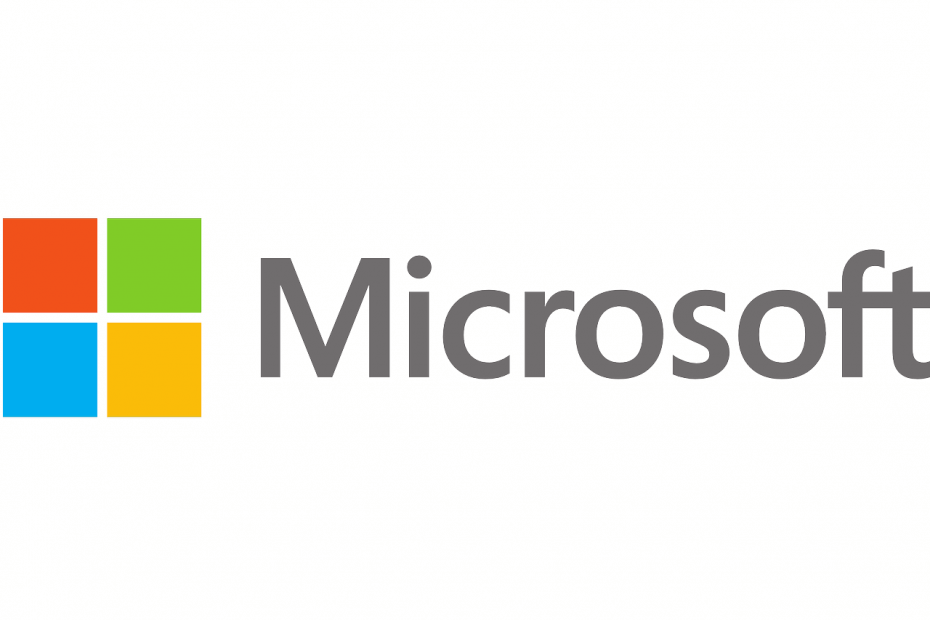専用のトラブルシューティング ツールを実行すると、すぐにこれを修正できます。
- Windows Update エラー 0xc8000444 に対処している場合は、システム ファイルの障害が原因である可能性があります。
- 優れた解決策は、PC の破損したシステム ファイルを修復して復元することです。

バツダウンロードファイルをクリックしてインストール
Windows Update の失敗は厄介な場合があります。 Fortect を使用すると、更新後にファイルの欠落または破損が原因で発生するエラーを取り除くことができます。 このユーティリティは、元の Windows システム ファイル バージョンのリポジトリを維持し、リバース アルゴリズムを使用して破損したものを正常なものと交換します。
- Fortect をダウンロードしてインストールする あなたのPC上で。
- ツールのスキャン プロセスを開始する 問題の原因である破損したファイルを探します。
- を右クリック 修理開始 コンピューターのセキュリティとパフォーマンスの問題を解決します。
- Fortect がダウンロードされました 0 今月の読者。
Windows の更新は、PC をスムーズに実行するために重要ですが、通常、プロセスは簡単ではありません。 ユーザーはさまざまなコードでさまざまなエラーに遭遇しますが、0xc8000444 は顕著なものです。
このエラー コードにより、ユーザーは 最新のアップデートのインストール 彼らのPCで。 ありがたいことに、このガイドに示されているように、これは修正可能な問題です。
Windows Update が失敗し続けるのはなぜですか?
以下は、Windows 更新エラー 0xc8000444 を引き起こす可能性のある潜在的な要因の一部です。
- システムファイルの破損注: このエラー メッセージの主な原因の 1 つは、障害のあるシステム ファイルの蓄積です。 これに対する解決策は、 これらのファイルを修復します PCを再起動します。
- ジャンクファイルの蓄積: 一部のユーザーによると、このエラー コードは、PC にジャンク ファイルが蓄積されていることが原因である可能性があります。 これは、ディスク クリーンアップ ツールを使用して修正できます。
Windows 更新エラー 0xc8000444 を修正するにはどうすればよいですか?
このセクションの修正に進む前に、次の基本的なトラブルシューティング手順を試してください。
- PC を再起動します。
- サードパーティのウイルス対策を無効にします。
これで問題を解決できない場合は、以下の詳細な解決策を検討してください。
1. Windows Update のトラブルシューティング ツールを実行する
- を押します。 ウィンドウズ キー + 私 を開くには 設定 アプリと選択 更新とセキュリティ.

- クリック トラブルシューティング 左ペインで その他のトラブルシューティング.

- 最後に、選択 Windows Update そしてクリック トラブルシューティング ツールを実行する.

場合によっては、エラー 0xc8000444 は、一部の更新プロセスの小さな問題が原因である可能性があります。 組み込みのトラブルシューティング ツールを実行すると、ここで問題が解決するはずです。
2. ソフトウェア配布フォルダーをクリアする
- を押します。 ウィンドウズ キー + え 以下のパスに従ってください。
C:\Windows\SoftwareDistribution
- を押します。 ウィンドウズ キー + あ フォルダの内容を選択します。
- 最後に、 消去 アイコンをクリックして、更新プログラムのインストールを試みます。
エラー コード 0xc8000444 は、不完全な更新ファイルの蓄積によって発生する場合があります。 これに対する解決策は、Software Distribution フォルダーの内容を削除することです。
- Msvcp140.dll がありませんか? エラーを修正する方法
- 0x80020010 Windows Update エラー: 4 つの修正方法
- 使用しようとしているサインイン方法は許可されていません [修正]
- 2023 年 4 月の月例パッチには、97 個の CVE の修正が含まれています
- 0x8007010b: この Windows Update エラーを 4 つのステップで修正する方法
3. SFC スキャンを実行する
- を押します。 ウィンドウズ キー + S、 タイプ コマンドをクリックし、 管理者として実行 コマンドプロンプトの下。

- 以下のコマンドを入力してヒットします 入力 それを実行するには:
sfc /スキャンナウ
- 最後に、コマンドの実行が終了するのを待って、PC を再起動します。
PC で一部のシステム ファイルが欠落しているか、または問題がある場合、Windows update 0xc8000444 エラーが発生する可能性があります。 これを修正するには、SFC スキャンを実行する必要があります。
または、専用ツールを使用してシステム ファイルを復元することもできます。 この一流のソリューションは、不足しているファイルを、PC キャッシュから構築された元のバージョンに置き換えます。
4. ディスク クリーンアップを実行する
- を押します。 ウィンドウズ キー、タイプ クリーンマネージャーを選択 ディスクのクリーンアップ.

- クリーニングするドライブを選択してクリックします OK.

- 次に、ジャンクファイルを選択して削除し、選択します システムファイルのクリーンアップ.

- 次に、もう一度クリーニングするドライブを選択してクリックします OK.
- 最後に、削除する追加のファイルを選択してクリックします OK.

一部のユーザーは、0xc8000444 エラー コードが十分なスペースの不足とジャンク ファイルの蓄積によるものであることに気付きました。 これを修正する最も簡単な方法は、ディスク クリーンアップ ツールを使用することです。
別のオプションは、CCleaner でトップの PC クリーナーを使用することです。 このツールは PC の奥深くまでスキャンし、貴重なスペースを占有するファイルを排除します。
これで、Windows Update エラー 0xc8000444 の修正に関するこの詳細なガイドを終了できます。 手順に従えば、問題を解決できるはずです。
同様の問題に直面している場合 Windows 更新エラー 0xc1900223、詳細なガイドを確認して修正してください。
以下のコメントで、この問題の解決に役立った解決策をお知らせください。
まだ問題が発生していますか?
スポンサー
上記の提案で問題が解決しない場合は、コンピュータでさらに深刻な Windows の問題が発生する可能性があります。 次のようなオールインワン ソリューションを選択することをお勧めします。 フォートテクト 効率的に問題を解決します。 インストール後、 表示&修正 ボタンを押す 修復を開始します。